yak selamat pagi para pembaca blog sayaa (MANCHESTER HACKER) kali ini ane akan mengeshare Cara Menambahkan Efek Animasi Dalam Powerpoint
Sangat mudah sekali membuat animasi bergerak di
setiap slide powerpoint,ingin tahu caranya.... , tutorial kali ini ane contohin pada saat ane menambahkan animasi di laptop ane , yaudah gausah kebanyakan ngomong soalnya admin lagi sariawan ini malah tambah parahh jhehehe berikut ini adalah tahap
tahapan nya setelah gambar sudah
tersimpan masuk kedalam tahap inti J seperti penjelasan
dibawah ini.
2. Klik “INSERT” lalu pilih
“PICTURE” seperti keterangan gambar dibawah ini :
3. Setelah mengklik PICTURE
secara otomatis anda disuruh memilih gambar, klik gambar bergerak yang sudah
anda simpan, lalu klik INSERT seperti gambar berikut :
4. Setelah itu secara
otomatis gambar langsung tersimpan dalam slide powerpoint seperti gambar berikut
ini :
5. Tahap akhir ini bila
gambar sudah ada dislide powerpointnya, jika anda ingin melihat pergerakan
gambarnya hidup atau tidaknya, klik SLIDE SHOW seperti gambar dibawah ini :
6. Selesai J maka animasi bergeraknya
sudah bisa dilihat dilembar kerja powerpoint anda, contoh gambar suksesnya bila sudah bergerak seperti dibawah ini J
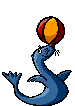
semoga tutorial kali ini dapat memberikan pencerahan pada agan agan semua
*lo kira mario teguh gan*
Terima kasih telah menyimak
























